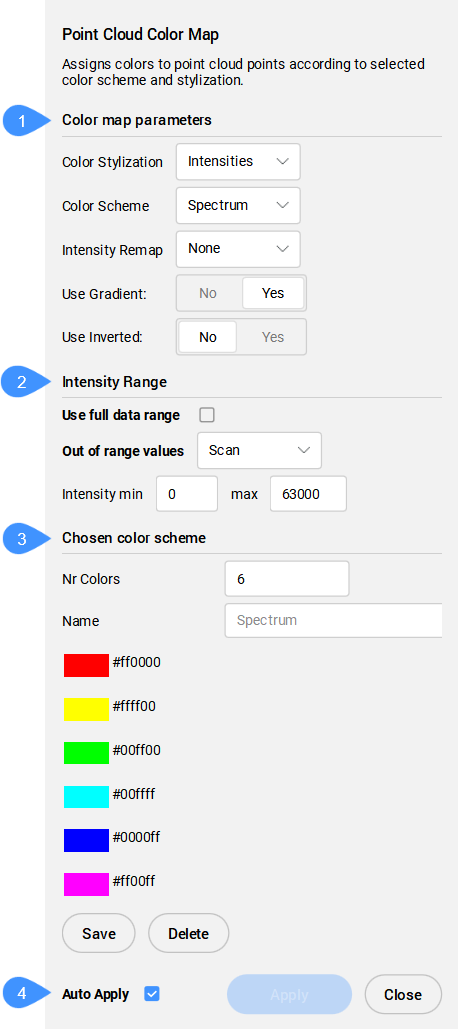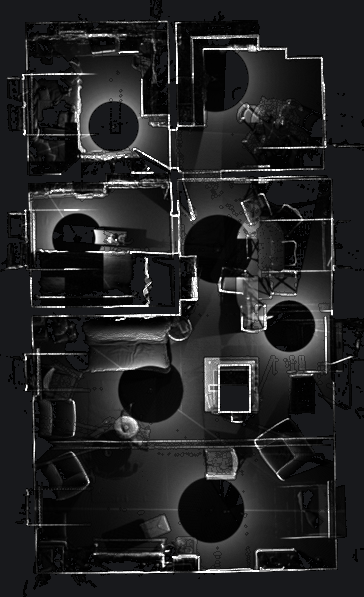Koloruje chmurę punktów.
Ikona: 
Opis
Koloruje chmurę punktów w oparciu o zakres kolorów. Opcje można definiować za pomocą panelu kontekstowego polecenia Chmury Punktów Mapa Kolorów, a także za pomocą wiersza poleceń.
Metoda
Panel kontekstowy polecenia Chmury Punktów Mapa Kolorów jest wyświetlany automatycznie po uruchomieniu polecenia. Można określić parametry mapy kolorów i schematy kolorów.
Opcje w panelu kontekstowym poleceń
Uwaga: Opcje w panelu kontekstowym poleceń odzwierciedlają opcje w wierszu poleceń.
- Parametry mapy kolorów
- Zakres Intensywności
- Wybrany schemat kolorów
- Zastosuj Automatycznie
- Parametry mapy kolorów
- Umożliwia ustawienie parametrów mapy kolorów.
-
- Stylizacja Kolorów
- Określa stylizację kolorów. W zależności od wybranej stylizacji kolorystycznej dostępne są różne ustawienia.
- Skanowanie: przypisuje kolory na podstawie danych kolorów zebranych podczas skanowania.
- Obiekt: używa koloru przypisanego do jednostki chmury punktów w pliku DWG. Kolor ten można pobrać i zmienić za pomocą panelu Właściwości po wybraniu chmury punktów.
- Wysokość: przypisuje kolory na podstawie wysokości punktów przy użyciu określonej mapy kolorów.
Predefiniowane schematy kolorów dla tej stylizacji kolorów to Hydro, Skala szarości, Ziemia, Niebieski, Zielony, Czerwony i Spektrum.
- Intensywność: przypisuje kolory zgodnie z ich wartością intensywności przy użyciu określonej mapy kolorów.
Uwaga: Jeśli plik chmury punktów nie zawiera żadnych danych intensywności, kolory są przypisywane według wysokości, niezależnie od wybranej opcji.
Predefiniowane schematy kolorów dla tej stylizacji kolorów to Hydro, Skala szarości, Ziemia, Niebieski, Zielony, Czerwony i Spektrum.
- Normalny: przypisuje kolory do punktów na podstawie ich normalnych przy użyciu określonej mapy kolorów.
- Klasyfikacja: przypisuje kolory punktom na podstawie ich klasyfikacji przy użyciu określonej mapy kolorów.
Wstępnie zdefiniowane schematy kolorów dla tej stylizacji kolorów to Klasyfikacje Lidar i Klasyfikacje 3DR.
Uwaga: Jeśli punkty nie są sklasyfikowane, należy użyć polecenia CHMURAPUNKTÓWKLASYFIKUJ przed użyciem polecenia MAPAKOLORÓWCHMURYPUNKTÓW.
- X-Ray: dodaje przezroczystość na poziomie jednostki chmury punktów.
Umożliwia śledzenie chmury punktów i tworzenie rysunków 2D na podstawie widoków ortograficznych. Zobacz także artykuły dotyczące poleceń PŁAPRZEKR i ACTIVATESECTIONVIEW.
Uwaga: W przypadku Linuksa, aby funkcja ta działała dobrze, należy wymusić uruchomienie BricsCAD® na GPU.
-
- Schemat kolorów
- Hydro: przypisuje zakres kolorów od głębokiego błękitu nieba do bardzo ciemnego niebieskiego.
- Skala szarości: przypisuje zakres kolorów od jasnoszarego do ciemnoszarego.
- Ziemia: przypisuje zakres kolorów od jasnobrązowego do ciemnobrązowego.
- Niebieski: przypisuje zakres kolorów od niebieskiego do bardzo ciemnoniebieskiego.
- Zielony: przypisuje zakres kolorów od jasnozielonego do ciemnozielonego.
- Czerwony: przypisuje zakres kolorów od jasnoczerwonego do ciemnoczerwonego.
- Spektrum: przypisuje zakres kolorów w oparciu o spektrum kolorów.
-
- Zmiana Intensywności
- Domyślnie wartość ta ustawiona jest na Brak. Aby poprawić kontrast intensywności w ciemniejszych obszarach, należy najpierw wybrać jedną z dwóch funkcji, które zostaną zastosowane do intensywności:
- Gamma jest funkcją mocy (pierwiastkiem kwadratowym) intensywności wejściowej.
- Cienie to funkcja stosowana do intensywności danych wejściowych, również w celu uzyskania lepszego kontrastu w ciemniejszych obszarach przed zmapowaniem ich na kolor.
-
- Użyj Gradientu:
- Określa, czy ma być używany gradient:
- Nie: gradient nie jest stosowany, kolorowanie chmury punktów jest definiowane przy użyciu przedziałów wartości określonych przez liczbę kolorów użytych w schemacie. Należy określić żądaną liczbę kolorów.
- Tak: do punktów chmury punktów zostanie zastosowany gradient.
-
- Użyj Odwrotnie
- Określa, czy kolejność kolorów w wybranym schemacie kolorów ma być odwrócona.
- Nie: używana jest kolejność kolorów określona w wybranym schemacie kolorów.
- Tak: używana jest odwrócona kolejność kolorów określonych w wybranym schemacie kolorów.
- Zakres Intensywności
- Określa minimalne i maksymalne wartości skalowania intensywności i wysokości używane w mapach kolorów.
-
- Wykorzystanie pełnego zakresu danych
- Po włączeniu wszystkie widoczne punkty są brane pod uwagę w celu określenia wartości minimalnej i maksymalnej. Wyłącz, aby ręcznie ustawić te wartości.
-
- Wartości poza zakresem
- Określa kolory przypisane do punktów znajdujących się poza określonym zakresem.
-
- Skan
- Przypisuje oryginalny kolor RGB do punktów znajdujących się poza określonym zakresem.
-
- MinMax
- Przypisuje kolory min. i maks. punktom znajdującym się poniżej lub powyżej określonego zakresu.
-
- Intensywność min
- Ustawia minimalną wartość intensywności.
-
- Intensywność maks.
- Ustawia maksymalną wartość intensywności.
- Wybrany schemat kolorów
- Umożliwia edycję istniejącego schematu kolorów lub utworzenie nowego. Mapy te są przechowywane w pliku DWG w sposób zgodny z AutoCAD®. Kliknij kolor wymieniony w wybranym schemacie kolorów, aby otworzyć okno dialogowe Wybierz kolor umożliwiające wybranie nowego koloru.
-
- Liczba kolorów
- Określa liczbę kolorów używanych w schemacie kolorów. Wprowadź wartość, aby zmienić tę liczbę.
-
- Nazwa
- Określa nazwę nowego niestandardowego Schematu Kolorów.
-
- Zapisz
- Zapisuje modyfikacje wprowadzone do schematu kolorów. Jeśli w polu Nazwa nie podano nazwy, aktualizowany jest bieżący Schemat Kolorów.
-
- Usuń
- Usuwa wybrany niestandardowy Schemat Kolorów.
- Zastosuj Automatycznie
- Po zaznaczeniu tej opcji modyfikacje są automatycznie stosowane do chmury punktów.
Uwaga: Gdy ta opcja nie jest zaznaczona, zmiany można zastosować ręcznie, naciskając przycisk Zastosuj.